Lasketun kentän lisääminen Excelin pivot-taulukkoon

Tutustu, kuinka voit lisätä lasketun kentän Excelin pivot-taulukkoon ja laskea myynnistä syntyviä palkkioita tehokkaasti.
Excel 2010 sisältää Protect Workbook -komennon, joka estää muita tekemästä muutoksia työkirjan laskentataulukoiden asetteluun. Voit määrittää salasanan, kun suojaat Excel-työkirjaa, jotta vain salasanan tietävät voivat poistaa työkirjan suojauksen ja muuttaa laskentataulukoiden rakennetta tai asettelua.
Työkirjan suojaaminen ei estä muita muuttamasta solujen sisältöä . Solun sisällön suojaamiseksi sinun on käytettävä Suojaa taulukko -komentopainiketta Review-välilehdellä.
Suojaa Excel 2010 -työkirja seuraavasti:
Napsauta Suojaa työkirja -komentopainiketta Tarkastelu-välilehden Muutokset-ryhmässä.
Excel avaa Suojaa rakennetta ja Windowsia -valintaikkunan, jossa Rakenne-valintaruutu on oletusarvoisesti valittuna. Kun Rakenne-valintaruutu on valittuna, Excel ei anna kenenkään selata työkirjan arkkeja (poistamalla niitä tai järjestämällä niitä uudelleen).
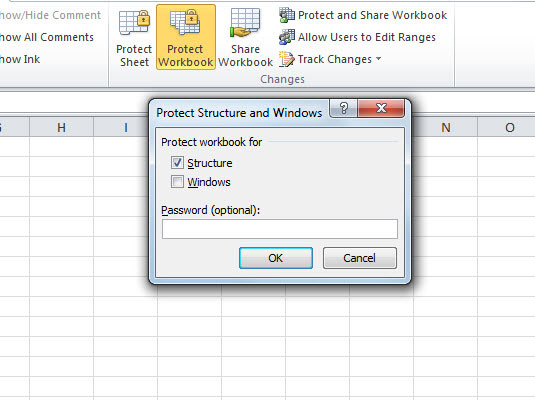
Voit suojata rakenteen ja ikkunat työkirjassa.
(Valinnainen) Jos haluat suojata määrittämäsi ikkunat, valitse Windows-valintaruutu.
Kun tämä asetus on valittuna, työkirja-ikkunat pysyvät samassa koossa ja asennossa joka kerta, kun avaat työkirjan.
Jos haluat määrittää salasanan, joka on annettava ennen kuin voit poistaa suojauksen laskentataulukosta, kirjoita salasana Salasana (valinnainen) -tekstiruutuun.
Napsauta OK.
Jos kirjoitit salasanan Salasana (valinnainen) -tekstiruutuun, Excel avaa Vahvista salasana -valintaikkunan. Kirjoita salasana uudelleen Enter Password to Proceed -tekstiruutuun täsmälleen samalla tavalla kuin kirjoitit sen vaiheessa 2 ja napsauta sitten OK.
Voit poistaa suojauksen nykyisestä työkirjasta seuraavasti:
Napsauta korostettua Suojaa työkirja -komentopainiketta Tarkastelu-välilehden Muutokset-ryhmässä.
Unprotect Workbook -valintaikkuna tulee näkyviin.
Jos määritit salasanan suojatessasi työkirjaa, kirjoita salasana Salasana-tekstiruutuun ja napsauta OK.
Jos luot työkirjan, jonka sisältöä useat verkon käyttäjät päivittävät, voit suojata ja jaa työkirja -komennolla varmistaaksesi, että Excel seuraa kaikkia tehtyjä muutoksia ja ettei kukaan käyttäjä voi tahallaan tai vahingossa poistaa Excelin muutosseurantaa. Toimi seuraavasti:
Napsauta Suojaa ja jaa työkirja -komentopainiketta Tarkastelu-välilehden Muutokset-ryhmässä.
Suojaa jaettu työkirja -valintaikkuna tulee näkyviin.
Valitse Jakaminen seuraavien muutosten kanssa -valintaruutu.
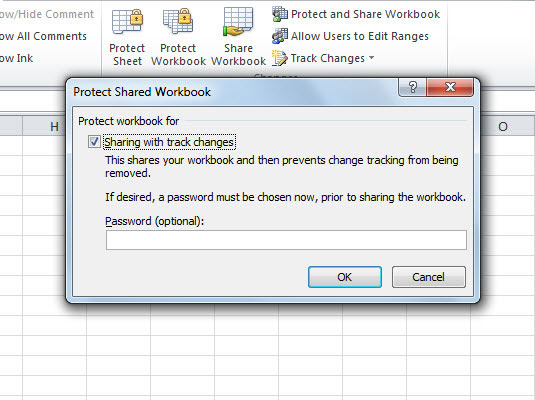
Suojaa jaettu työkirja, jotta käyttäjät eivät voi poistaa Excelin muutosten seurantaa.
Jos haluat määrittää salasanan, joka jokaisen käyttäjän on annettava ennen kuin hän voi avata työkirjan tehdäkseen muutoksia, kirjoita salasana Salasana (valinnainen) -tekstiruutuun ja napsauta OK.
Tutustu, kuinka voit lisätä lasketun kentän Excelin pivot-taulukkoon ja laskea myynnistä syntyviä palkkioita tehokkaasti.
Opi käyttämään Microsoft Teamsia: verkkopohjaista sovellusta, asiakkaana kannettavalla tietokoneella tai pöytätietokoneella tai Teams-mobiilisovellusta älypuhelimella tai tabletilla.
Kuinka estää Microsoft Wordia avaamasta tiedostoja vain luku -tilassa Windowsissa Microsoft Word avaa tiedostot vain luku -tilassa, jolloin niiden muokkaaminen on mahdotonta? Älä huoli, menetelmät ovat alla
Virheiden korjaaminen virheellisten Microsoft Word -asiakirjojen tulostuksessa. Virheet tulostettaessa Word-asiakirjoja, joissa on muuttuneet fontit, sotkuiset kappaleet, puuttuva teksti tai kadonnut sisältö ovat melko yleisiä. Älä kuitenkaan
Jos olet piirtänyt PowerPoint-dioihin esityksen aikana kynää tai korostuskynää, voit tallentaa piirustukset seuraavaa esitystä varten tai poistaa ne, jotta seuraavan kerran näytät ne. Aloitat puhtailla PowerPoint-dioilla. Pyyhi kynä- ja korostuskynäpiirrokset noudattamalla näitä ohjeita: Pyyhi rivit yksi kerrallaan […]
Tyylikirjasto sisältää CSS-tiedostoja, Extensible Stylesheet Language (XSL) -tiedostoja ja kuvia, joita käyttävät ennalta määritetyt sivupohjat, sivuasettelut ja säätimet SharePoint 2010:ssä. CSS-tiedostojen etsiminen julkaisusivuston tyylikirjastosta: Valitse Sivuston toiminnot→ Näytä Kaikki sivuston sisältö. Sivuston sisältö tulee näkyviin. Style-kirjasto sijaitsee […]
Älä hukuta yleisöäsi jättimäisillä numeroilla. Microsoft Excelissä voit parantaa koontinäyttöjesi ja raporttiesi luettavuutta muotoilemalla numerot näyttämään tuhansia tai miljoonia.
Opi käyttämään SharePointin sosiaalisen verkostoitumisen työkaluja, joiden avulla yksilöt ja ryhmät voivat kommunikoida, tehdä yhteistyötä, jakaa ja pitää yhteyttä.
Juliaanisia päivämääriä käytetään usein valmistusympäristöissä aikaleimana ja pikaviitteenä eränumerolle. Tämän tyyppisen päivämääräkoodauksen avulla jälleenmyyjät, kuluttajat ja huoltoedustajat voivat tunnistaa tuotteen valmistusajankohdan ja siten tuotteen iän. Julian-päivämääriä käytetään myös ohjelmoinnissa, armeijassa ja tähtitiedessä. Erilainen […]
Voit luoda verkkosovelluksen Access 2016:ssa. Mikä verkkosovellus sitten on? No, verkko tarkoittaa, että se on verkossa, ja sovellus on vain lyhenne sanoista "sovellus". Mukautettu verkkosovellus on online-tietokantasovellus, jota käytetään pilvestä selaimen avulla. Rakennat ja ylläpidät verkkosovellusta työpöytäversiossa […]








